[Страница 7/28] — Руководство по эксплуатации: Мобильный телефон FLY EZZY FLIP
(скачивание инструкции бесплатно)
Формат файла: PDF
Доступность: Бесплатно как и все руководства на сайте. Без регистрации и SMS.
Дополнительно: Чтение инструкции онлайн
7
2.
Конструкция телефона
1
Увеличение громкости/Фонарик
8
Левая софт-клавиша
2
Уменьшение громкости/FM-радио
9
Клавиша вызова
3
Камера
10
Клавиша */Разбл.
4
Динамик
11
USB-порт
5
Правая софт-клавиша
12
Клавиша #
6
Кнопка меню и клавиши вверх/вниз
13
Фонарик
7
Клавиша завершения вызова
2. 1.
1.
Описание клавиш
Клавиши
Описание
[Клавиша Вызова ]
Вызов с SIM1/SIM2 или ответ на входящий вызов. Если телефон находится в
режиме ожидания, нажмите эту клавишу для доступа к журналу вызовов
SIM1/SIM2.
[Клавиша заверше-
ния вызова]
Завершение вызова.
Удерживайте клавишу для включения/выключения телефона.
В других случаях нажатие данной клавиши приведет к возвращению теле-
фона в режим ожидания.
[Правая софт-
клавиша]
Для выполнения функции, обозначенной в правом нижнем углу экрана.
В меню нажмите для возвращения к предыдущему пункту.
В режиме редактирования нажмите для удаления символа перед курсором.
Долгое нажатие на клавишу удаляет символы в окне редактирования.
В режиме ожидания нажмите правую софт-клавишу для доступа к телефон-
Страница:
(7 из 28)
навигация
1
2
3
4
5
6
7
8
9
10
11
12
13
14
15
16
18
19
20
21
22
23
24
25
26
27
28
Оглавление инструкции
- Страница 1 из 29
Руководство пользователя FLY EzzyFlip 1 - Страница 2 из 29
Оглавление 1. Правила эксплуатации и безопасности ……………………………………………………………………………………. 4 1.1. Меры предосторожности ………………………………………………………………………………………………………… 4
Правила эксплуатации и безопасности ……………………………………………………………………………………. 4 1.1. Меры предосторожности ………………………………………………………………………………………………………… 4 - Страница 3 из 29
5.3.10. Переместить ……………………………………………………………………………………………………………. 15 5.3.11. Отправить vCard ………………………………………………………………………………………………………. 15 - Страница 4 из 29
1. Правила эксплуатации и безопасности 1.1. Меры предосторожности Настоящее Руководство по эксплуатации содержит информацию об основных правилах эксплуатации сотового телефона Fly EzzyFlip и краткое описание его функциональных возможностей. Необходимо соблюдать правила пользования сотовыми - Страница 5 из 29
Наиболее приемлемая температура 0C-40C.
- Страница 6 из 29
Разряд батареи происходит наиболее активно в режиме вызова, при включенной подсветке и играх. Длительное нахождение в режиме активного вызова сокращает заряд аккумулятора. Батарея разряжается быстрее, если телефон находится вне зоны покрытия сети. Продолжительность работы батареи зависит от уровня - Страница 7 из 29
2. Конструкция телефона 1 2 3 4 5 6 7 Увеличение громкости/Фонарик Уменьшение громкости/FM-радио Камера Динамик Правая софт-клавиша Кнопка меню и клавиши вверх/вниз Клавиша завершения вызова 8 9 10 11 12 13 Левая софт-клавиша Клавиша вызова Клавиша */Разбл. USB-порт Клавиша # Фонарик 2.1. Описание - Страница 8 из 29
[Oк] [Цифры] [*] [#] [Навигационные клавиши] ной книге. Нажмите клавишу Ок для входа в выбранное меню. Цифровая клавиатура используется для ввода цифр, букв и символов. Цифры также могут использоваться как горячие клавиши для доступа к опциям меню. В режиме ожидания нажимайте клавишу для
Нажмите клавишу Ок для входа в выбранное меню. Цифровая клавиатура используется для ввода цифр, букв и символов. Цифры также могут использоваться как горячие клавиши для доступа к опциям меню. В режиме ожидания нажимайте клавишу для - Страница 9 из 29
3. Подготовка к использованию 3.1. Установка батареи 1) Поместите металлические контакты батареи вниз на один уровень с металлическими контактами аккумуляторного отсека, затем вставьте нижнюю часть аккумулятора в отсек батареи. 2) Установите заднюю крышку батареи на телефон и подтолкните до - Страница 10 из 29
3.4. Установка Карты памяти Ввиду ограниченной памяти телефона для некоторых функций может потребоваться установка карты памяти. Установка карты памяти: Откройте крышку аккумуляторного отсека и извлеките батарею, откройте замок слота, вставьте карту памяти, закройте замок, установите аккумулятор и - Страница 11 из 29
1. Центр вызовов 1.1. Журнал вызовов 1.2 Настройки вызовов 2. Телефонная книга (после нажатия Опции) 2. 1 Просмотр 2.2 Отправить SMS 2.3 Отправить MMS 2.4Вызов 2.5 IP-вызов 2.6 Изменить 2.7 Удалить 2.8 Копировать 2.9 Переместить 2.10 Отправить мою vCard 2.11 В черный список 2.12 Группы 2.13
1 Просмотр 2.2 Отправить SMS 2.3 Отправить MMS 2.4Вызов 2.5 IP-вызов 2.6 Изменить 2.7 Удалить 2.8 Копировать 2.9 Переместить 2.10 Отправить мою vCard 2.11 В черный список 2.12 Группы 2.13 - Страница 12 из 29
5.1.3. Международные вызовы Для совершения международного вызова удерживайте клавишу * до появления символа «+», который позволит вам совершить вызов из любой страны, даже если вы не знаете местный международный код доступа. Совершение вызова производится в следующем порядке: (+) (Код страны) - Страница 13 из 29
режиме вызова. Функции ожидания, удержания вызова и конференц-вызова должны поддерживаться оператором услуг, обратитесь к провайдеру за подробной информацией. В меню опций доступны следующие функции: Удержать единичный: Удержание текущего вызова. С помощью этой функции можно временно приостановить - Страница 14 из 29
5.2.1.7. SMS счетчик Отображение количества отправленных/полученных SMS. 5.2.1.8. GPRS счетчик Отображение отправленного трафика GPRS: последний раз отправлено/получено, всего отправлено/получено, сбросить счетчик. 5.2.2. Настройки вызовов 5.2.2.1. Настройки вызовов SIM1 ID абонента Может
5.2.2. Настройки вызовов 5.2.2.1. Настройки вызовов SIM1 ID абонента Может - Страница 15 из 29
Автозавершение вызова: Вы можете включить или выключить данную функцию, и выбрать время от 1 до 9999 сек. Автодозвон: Вы можете включить или выключить данную функцию. Если первая попытка повторного набора будет неудачной, телефон совершит еще 10 вызовов. Быстрый вызов: вы можете установить номер - Страница 16 из 29
5.3.12. В черный список Добавление контакта в черный список. Просмотреть список можно в Настройки вызовов – Дополнительно – Черный список. 5.3.13. Группы Используйте навигационные клавиши для перемещения курсора на меню Группы. При выборе данного пункта отображаются следующие группы: друзья, семья, - Страница 17 из 29
Отправить: добавить номер или добавить получателя из телефонной книги. Вы можете добавить несколько получателей. Метод ввода: выбор метода ввода. Дополнительно: Добавить номер: вставить номер контакта из телефонной книги. Добавить имя: вставить имя контакта из телефонной книги. Добавить закладку:
Добавить закладку: - Страница 18 из 29
5.4.1.3. Входящие Опции, доступные для папки Входящие: Просмотр: просмотр содержания сообщения. Отправить по SMS или MMS: ответ на сообщение. Вызов: вызов отправителя SMS. Переслать: переслать сообщение другим получателям. Удалить: удалить отмеченное сообщение. Удалить все: удалить сообщения с - Страница 19 из 29
Сервер голосовой почты предоставляется оператором связи. Благодаря голосовой почте вы не пропустите ни одного вызова. В режиме ожидания нажмите клавишу 1. Прослушать:при успешном соединении с сервером вы можете прослушать оставленные вам голосовые сообщения. Изменить: настройка сервера голосовой - Страница 20 из 29
5.5.3. Задачи Вы можете создавать заметки, Открывать, Добавлять, Изменять, Удалять, Удалять все или Отправлять их. Если вы добавили напоминание к заметке, то в установленное время вы услышите звуковой сигнал, содержание заметки отобразится на экране. Нажмите левую софт-клавишу для доступа к: - Страница 21 из 29
Настройки: настройки звуков, типа звонка, звонка для входящего вызова SIM1/2, включения/выключения телефона, звука сообщений SIM1/2, звука и громкости клавиш, звука системного оповещения. Сбросить: сброс к заводским настройкам. Совещание, Домашний, Наушники Опции профиля Общий. 5.6.2.2. Уличный
Сбросить: сброс к заводским настройкам. Совещание, Домашний, Наушники Опции профиля Общий. 5.6.2.2. Уличный - Страница 22 из 29
Ввод символов Нажмите * для отображения списка символов. АБВ Нажмите # для переключения на метод ввода ―АБВ/абв‖, нажимайте клавиши для ввода букв. 5.6.3. Дисплей Настройка параметров дисплея в режиме ожидания: Обои: настройка обоев в режиме ожидания (стандартные или пользовательские). Скринсейвер: - Страница 23 из 29
5.6.6.3.3. Автоблокировка клавиатуры Настройка режима автоблокировки клавиатуры. 5.6.7. Соединения 5.6.7.1. Профили Обеспечение поддержки для просмотра веб-страниц и использования MMS-услуг. Выберите профиль из списка и нажмите левую софт-клавишу для его настройки: Имя профиля: изменить имя - Страница 24 из 29
Сортировать: Для удобного поиска вы можете сортировать изображения по имени, типу, времени создания, размеру или выключить сортировку. Удалить все: Удаления всех изображений в альбоме. Место сохранения: Место сохранения: телефон или карты памяти. 5.7.3. Аудиоплеер Для того чтобы загружать музыку на
5.7.3. Аудиоплеер Для того чтобы загружать музыку на - Страница 25 из 29
Настройки: Настройки радио. Запись: Запись текущей передачи. Добавить: Продолжить запись. Список файлов: Список записей. 5.8. Услуги Для вас доступны просмотр WAP сайтов и пользование WAP-услугами. Для просмотра сайтов через телефон, подпишитесь на соответствующую услугу от оператора связи и - Страница 26 из 29
При входе в меню Мои файлы вы увидите два подпункта: телефон и карта памяти. При выборе одного из них отобразится информация об общем доступном и свободном месте. Нажмите левую софт-клавишу (Опции) для доступа к Открыть, Новая папка, Переименовать, Удалить и Сортировать по. 5.9.1. Телефон При - Страница 27 из 29
6. Терминология GSM SMS SIM PC PIN PIN2 PUK PUK2 SMS EMS SIM GSM PIN PUK IMEI CB GPRS MMS SIM 1 SIM 2 Глобальная система мобильной связи Служба передачи коротких сообщений Модуль идентификации абонента Персональный компьютер PIN код представляет собой персональный идентификационный номер от 4 до 8 - Страница 28 из 29
При ошибке подключения к сети телефон продолжает поиск сети. Что знаВремя работы телефо- чительно увеличивает расход заряда батареи и снижает время работы на в режиме ожидания аккумулятора в режиме ожидания. Переместитесь в зону уверенного приема или временно отключите телефон. очень короткое
Что знаВремя работы телефо- чительно увеличивает расход заряда батареи и снижает время работы на в режиме ожидания аккумулятора в режиме ожидания. Переместитесь в зону уверенного приема или временно отключите телефон. очень короткое - Страница 29 из 29
[Страница 12/28] — Руководство по эксплуатации: Мобильный телефон FLY DS124
12
ется однократным нажатием кнопки Вызова. При подключенной гарнитуре используйте клавишу на гар-
нитуре для приема вызова. Услуги определитель и анти определитель номера предоставляет сотовый
оператор.
Примечание: Для ответа на входящий вызов функции переадресации и запрета вызовов должны быть
отключены.
5.7.H-Free/H-Held
При вождении для ответа на вызов активируйте функцию «hands free», звук будет исходить из внешне-
го динамика телефона. Во время вызова нажмите правую софт-клавишу для выбора режима “H-Free” и
включения динамика. Для выхода из режима нажмите правую софт-клавишу “H-Held”.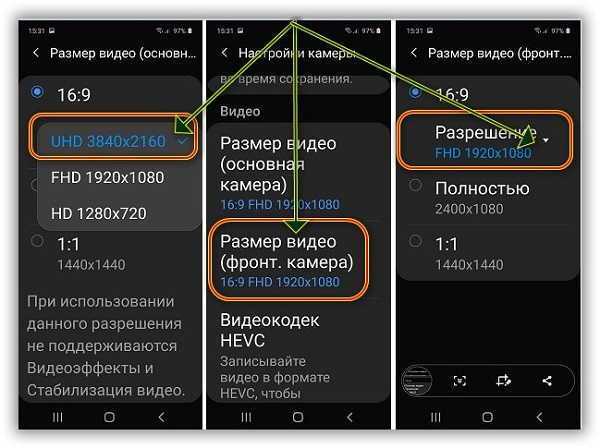
Примечание:Звук из внешнего динамика может быть слишком громким. Держите телефон подальше
от уха.
5.8.Ожидание вызова
Во время активного вызова вы можете ответить на другой входящий вызов при условии, что данный
сервис поддерживается оператором и активирована функция ожидания вызова. Вы будете информи-
рованы о входящем вызове сигналом уведомления.
5.9.Журнал вызовов
В журнале вызовов хранятся списки исходящих, входящих и пропущенных вызовов.
5.10.
Опции вызовов
При установленном соединении нажмите левую софт-клавишу “Опции” для входа в меню опций вызо-
вов или правую софт-клавишу «H-Free» для включения динамика. При включенном режиме динамика
нажатие правой софт-клавиши приведет к его выключению. Опции вызовов доступны для просмотра в
режиме вызова. Функции ожидания, удержания вызова и конференц-вызова должны поддерживаться
оператором услуг, обратитесь к провайдеру за подробной информацией.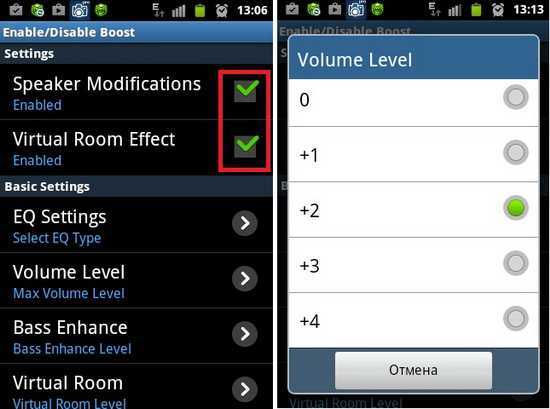
В меню опций доступны следующие функции:
Удержать: Удержание текущего вызова. С помощью этой функции можно временно приостановить раз-
говор и сделать или принять другой вызов, не теряя при этом, соединения с первым абонентом.
Завершить: Завершение текущего вызова. При выборе данного пункта прекращается текущее активное
соединение и переход к удержанному соединению, если ранее было выбрано Удержание вызова, или
завершение разговора и переход в режим ожидания.
Новый вызов: Новый интерфейс набора номера. Выбор данного пункта меню позволяет переключаться
между текущим активным и удержанным вызовами.
Телефонная книга: быстрый переход в режим телефонной книги.
Журнал: просмотр журнала вызовов.
Сообщения: переход в режим просмотра сообщений
Диктофон: Запись текущего вызова.
Тихо: Выключить громкость.
Тональный набор: Включение/выключение DTMF-сигналов клавиш. С помощью DTMF сигналов воз-
можно управление удаленными устройствами, например, автоответчиками.
Громкость: регулировка громкости звука во время активного вызова и в процессе разговора.
6. Сообщения
SMS — это услуга, предоставляемая оператором сети, используемая для отправки и получения коротких
текстовых сообщений.
Вы можете отправлять и получать сообщения с обеих SIM. Сначала SMS-сообщение отправляется в
SMS-центр, а затем получателю (GSM пользователю). Если пользователь не в сети, или на данный
момент он не может получать SMS (например, в телефоне недостаточно памяти), SMS будет временно
сохранено. Время, в течение которого сообщение будет храниться, зависит от настроек отправителя и
от оператора.
Обзор беспроводных наушников Tribit Flybuds 3: Слушайте и заряжайте свой iPhone
Когда вы покупаете по ссылкам на нашем сайте, мы можем получать партнерскую комиссию. Вот как это работает.
(Изображение: © Кристин Ромеро-Чан / iMore)
iMore Вердикт
Итог: наушники Tribit Flybuds 3 великолепно звучат, имеют исключительное время автономной работы, водонепроницаемы и удобны в носке, а в крайнем случае могут служить в качестве резервного аккумулятора.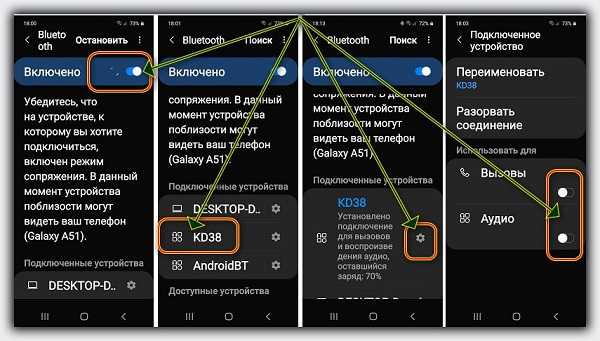
Плюсы
- +
Отличное качество звука с динамическим эквалайзером и глубокими басами
- +
Аккумулятор с длительным сроком службы более 100 часов без подзарядки , IPX8 водонепроницаемый
- +
Очень доступный
Почему вы можете доверять iMore Наши эксперты-рецензенты часами тестируют и сравнивают продукты и услуги, чтобы вы могли выбрать лучшее для себя. Узнайте больше о том, как мы тестируем.
Когда дело доходит до лучших Bluetooth-наушников и вкладышей, у меня нет недостатка в них по всему дому. Несмотря на то, что моими фаворитами всегда становятся аудиопродукты Apple, такие как AirPods Max и AirPods Pro, мне все равно нравится пробовать другие варианты.
Теперь, когда я обычно предпочитаю более дорогие наушники из-за качества, у меня была возможность оценить Tribit Flybuds 3. Увидев розовый цвет, я просто не мог устоять. Несмотря на то, что Flybuds 3 — одна из самых доступных пар наушников, которые я пробовал, они на самом деле очень хороши, учитывая цену.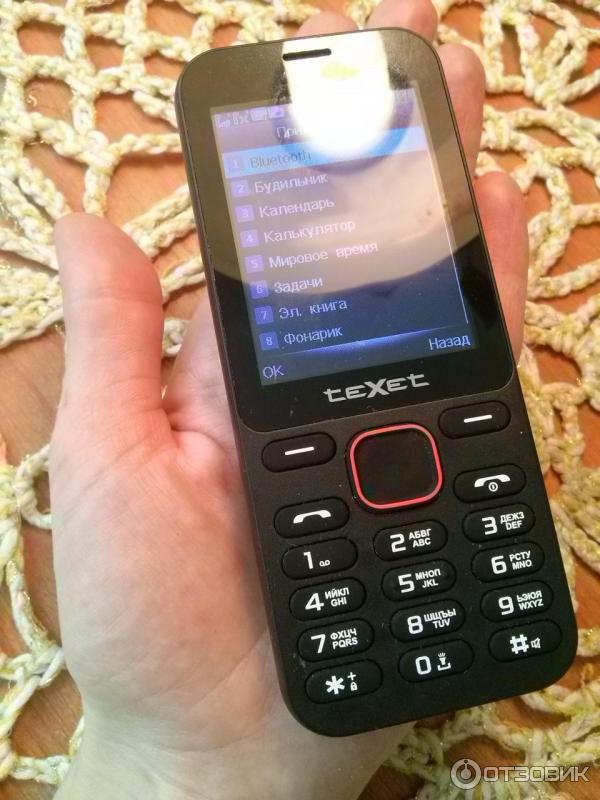 Они хорошо звучат, имеют удивительное время автономной работы и встроенный аккумулятор емкостью 2600 мАч в чехле для зарядки, который вы можете использовать для зарядки других устройств, таких как ваш любимый iPhone, в крайнем случае.
Они хорошо звучат, имеют удивительное время автономной работы и встроенный аккумулятор емкостью 2600 мАч в чехле для зарядки, который вы можете использовать для зарядки других устройств, таких как ваш любимый iPhone, в крайнем случае.
Беспроводные наушники Tribit Flybuds 3: цена и наличие
Розовый футляр Tribit Flybuds 3 закрыт (Изображение предоставлено Christine Romero-Chan / iMore)Беспроводные наушники Tribit Flybuds 3 можно найти в Интернете в таких розничных магазинах, как Amazon и Walmart. Несмотря на то, что существует веб-сайт Tribit, он просто перенаправляет вас на покупку в магазине Amazon. Flybuds 3 выпускаются в двух цветах: черном и розовом, хотя розовый вариант недоступен из-за популярности и распродан. Одна пара Flybuds 3 будет стоить около 40 долларов в розницу, хотя вы можете найти их на Amazon по цене от 34 долларов.
Беспроводные наушники Tribit Flybuds 3: действительно уникальная пара доступных наушников с хорошим звуком
Розовые наушники Tribit Flybuds 3 (Изображение предоставлено Кристин Ромеро-Чан / iMore) случае, но по уважительной причине, о которой я расскажу чуть позже. Сам чехол для зарядки может лежать ровно и легко открывается, открывая наушники внутри. Снаружи есть многофункциональная кнопка, которая позволяет узнать, сколько заряда батареи осталось в чехле, и ее можно использовать для отключения или повторного подключения к устройствам. Также есть четыре светодиодных индикатора для индикации уровня заряда и крышка, которая открывает порты USB-A (выход) и USB-C (только вход).
Сам чехол для зарядки может лежать ровно и легко открывается, открывая наушники внутри. Снаружи есть многофункциональная кнопка, которая позволяет узнать, сколько заряда батареи осталось в чехле, и ее можно использовать для отключения или повторного подключения к устройствам. Также есть четыре светодиодных индикатора для индикации уровня заряда и крышка, которая открывает порты USB-A (выход) и USB-C (только вход). Дизайн Flybuds 3 больше похож на наушники типа Pixel Buds, чем на AirPods или AirPods Pro. Он соответствует стилю наушников-вкладышей с силиконовыми наконечниками, а также имеет ребра, которые помогают ему оставаться на месте еще дольше. Если размер по умолчанию не подходит, Tribit также предлагает шесть размеров ушных вкладышей и три размера плавников, поэтому вы обязательно найдете размер, который лучше всего подходит для ваших ушей. Честно говоря, я обнаружил, что размер по умолчанию мне подходит, и эти наушники очень удобны даже в течение длительного времени. А благодаря силиконовым наконечникам и плавникам он довольно хорошо держится на месте. Он также имеет класс водонепроницаемости IPX8, что делает эти наушники отличным вариантом для тренировок и дождливой погоды.
Он также имеет класс водонепроницаемости IPX8, что делает эти наушники отличным вариантом для тренировок и дождливой погоды.
Качество звука в беспроводных наушниках Tribit Flybuds 3 также впечатляет по цене. Звук в них мне нравится больше, чем в некоторых более дорогих наушниках.
Качество звука в беспроводных наушниках Tribit Flybuds 3 также впечатляет по цене. Хотя эти наушники не имеют активного шумоподавления, они неплохо справляются с пассивной блокировкой большого количества окружающего шума благодаря силиконовым наконечникам и надежной посадке. Вы получаете захватывающий звук со стереозвуком Hi-Fi, а Flybuds 3 превосходны в глубоких басах. Так что, если вам нравятся более тяжелые басовые мелодии, то это фантастическая пара наушников. Тем не менее, даже если вам не нужен звук с тяжелыми басами, я обнаружил, что качество звука звучит великолепно, учитывая сверхдоступную стоимость. На самом деле, мне нравится качество звука этих наушников по сравнению с некоторыми более дорогими наушниками, такими как Belkin Soundform Freedom True Wireless.
Поскольку это беспроводные наушники, они используют сенсорное управление для воспроизведения. Просто дважды нажмите, чтобы воспроизвести/приостановить музыку или ответить/завершить звонок, тройное нажатие, чтобы перейти к следующему треку, активировать голосовой помощник или отклонить входящий вызов, удерживая наушник в течение двух секунд. К сожалению, сенсорное управление не охватывает всего, что вам нужно для воспроизведения звука, о чем я расскажу в следующем разделе.
Tribit Flybuds 3 Розовая передняя крышка без крышки (Изображение предоставлено Кристин Ромеро-Чан / iMore) Одним из самых замечательных аспектов беспроводных наушников Tribit Flybuds 3 является время автономной работы. В то время как вы получаете только около пяти часов воспроизведения в наушниках, чехол для зарядки может выдерживать еще 20 полных зарядок, что дает вам около 100 часов общего времени прослушивания. Вы не часто видите это с беспроводными наушниками, так что это, безусловно, подвиг. Я зарядил кейс для Flybuds 3 только один раз с тех пор, как получил его несколько недель назад. Я не заряжал его с момента первоначальной зарядки, и у меня все еще есть четыре светодиода на корпусе — я полагаю, что прошло больше месяца с тех пор, как я начал использовать эти наушники. Так что, если вам нужны недорогие настоящие беспроводные наушники, которые, безусловно, являются чемпионами по батареям, то Tribit Flybuds 3 — единственный способ.
Я зарядил кейс для Flybuds 3 только один раз с тех пор, как получил его несколько недель назад. Я не заряжал его с момента первоначальной зарядки, и у меня все еще есть четыре светодиода на корпусе — я полагаю, что прошло больше месяца с тех пор, как я начал использовать эти наушники. Так что, если вам нужны недорогие настоящие беспроводные наушники, которые, безусловно, являются чемпионами по батареям, то Tribit Flybuds 3 — единственный способ.
Помимо выдающегося времени автономной работы, Tribit Flybuds 3 упакованы в внешний аккумулятор емкостью 2600 мАч для зарядки других устройств.
Помимо отличного времени автономной работы, у беспроводных наушников Tribit Flybuds 3 есть еще одна хитрость: внешний аккумулятор на 2600 мАч внутри чехла для зарядки. Конечно, это не так много дополнительного сока, но это работает в крайнем случае, если у вас нет ничего другого под рукой. Также невероятно редко можно увидеть такую функцию, встроенную в зарядный чехол для настоящих беспроводных наушников, поэтому это очень уникальная, выдающаяся функция, которая отличает его от остальных. Я знаю, вам интересно, и только порт USB-A будет заряжать другие устройства при напряжении 5 В — USB-C предназначен исключительно для зарядки самого зарядного чехла.
Я знаю, вам интересно, и только порт USB-A будет заряжать другие устройства при напряжении 5 В — USB-C предназначен исключительно для зарядки самого зарядного чехла.
Беспроводные наушники Tribit Flybuds 3: ограниченный контроль
Розовые наушники Tribit Flybuds 3 Out (Изображение предоставлено Кристин Ромеро-Чан / iMore)Ранее я упоминал, что в беспроводных наушниках Tribit Flybuds 3 используется сенсорное управление. Однако они не охватывают все аспекты, которые могут вам понадобиться, что является обломом. Например, нет сенсорного управления для регулировки громкости или возврата к предыдущему треку — вам придется делать это на своем iPhone или компьютере. Это немного раздражает, но лично для меня не критично.
Сенсорные элементы управления на них не охватывают все аспекты воспроизведения звука, такие как регулировка громкости или возврат к предыдущей дорожке.
Еще одна вещь, которую я заметил, это то, что звук не останавливается, если вы вынимаете один наушник из уха. Но если вы вынете оба, то звук приостановится. Опять же, небольшое неудобство, поэтому вам просто нужно убедиться, что вы вручную приостанавливаете звук, прежде чем вынимать один наушник.
Но если вы вынете оба, то звук приостановится. Опять же, небольшое неудобство, поэтому вам просто нужно убедиться, что вы вручную приостанавливаете звук, прежде чем вынимать один наушник.
Наконец, несколько мелких придирок от меня, но иногда мне было немного трудно достать наушники из зарядного кейса. Я также хотел бы, чтобы у них был ANC, так как это необходимо для меня большую часть времени, но они хорошо справляются с пассивной блокировкой внешнего шума.
Беспроводные наушники Tribit Flybuds 3: Competition
Герой беспроводных наушников Earfun Free Pro (Изображение предоставлено Карен С. Фриман / iMore)Если вы смотрите на беспроводные наушники Tribit Flybuds 3, то вы, вероятно, рынок для некоторых доступных вариантов настоящих беспроводных наушников. Еще один хороший вариант — EarFun Free Pros, которые немного больше, чем Flybuds 3, но поставляются с активным шумоподавлением и беспроводной зарядкой.
Конечно, всегда есть AirPods Pro. Вы получаете плавное переключение между всеми устройствами Apple, потрясающее качество звука, ANC с режимом прозрачности, пространственный звук, беспроводную зарядку и зарядку MagSafe и многое другое. Тем не менее, цена намного выше, чем у беспроводных наушников Tribit Flybuds 3, но если вы можете себе их позволить, то их трудно превзойти для несгибаемых поклонников Apple.
Тем не менее, цена намного выше, чем у беспроводных наушников Tribit Flybuds 3, но если вы можете себе их позволить, то их трудно превзойти для несгибаемых поклонников Apple.
Беспроводные наушники Tribit Flybuds 3: стоит ли покупать?
Tribit Flybuds 3 Pink Charging Case Charge (Изображение предоставлено Christine Romero-Chan / iMore) имеют исключительное время автономной работыВам не следует покупать это, если…
- Вам нужен ANC
- Вам нужно сенсорное управление для каждого аспекта воспроизведения
- Вам нравятся наушники с автоматической паузой/воспроизведением
Беспроводные наушники Tribit Flybuds 3 — одни из лучших бюджетных наушников, которые вы найдете на рынке. Они великолепно звучат и имеют глубокие басы, сверхдлительное время автономной работы с чехлом для зарядки и водонепроницаемость, поэтому они могут справиться с любой ситуацией. Кроме того, он оснащен аккумулятором емкостью 2600 мАч с выходом USB-A для зарядки других устройств в крайнем случае.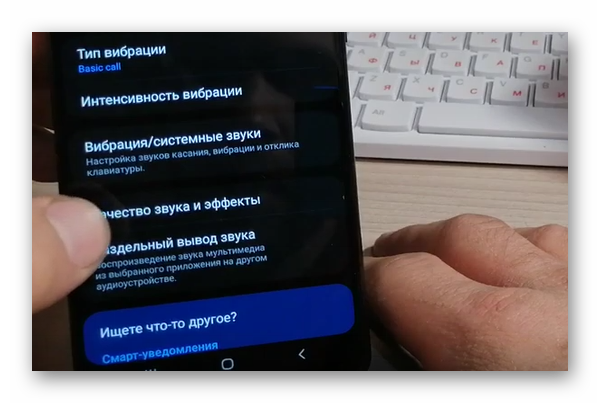
Несмотря на то, что беспроводные наушники Tribit Flybuds 3 отлично подходят для бюджетной пары наушников, не ожидайте, что они будут иметь ANC, хотя они пассивно блокируют внешний шум благодаря силиконовым наконечникам и форме. В сенсорном управлении также отсутствуют некоторые базовые функции, и вам придется вручную приостанавливать/воспроизводить музыку, поскольку нет функции автоматического воспроизведения/паузы, когда вы вынимаете наушник из уха.
(открывается в новой вкладке)
Беспроводные наушники Tribit Flybuds 3
Итог: Tribit Flybuds 3 — отличный недорогой вариант настоящих беспроводных наушников, которые великолепно звучат и имеют долговечную батарею. Кроме того, он может заряжать и другие устройства.
Изображение 1 из 7
Кристин Ромеро-Чан ранее была старшим редактором iMore. Она уже более десяти лет пишет о технологиях, в частности об Apple, на различных веб-сайтах. В настоящее время она является частью команды Digital Trends и использует смартфон Apple с момента выхода первого iPhone в 2007 году. Хотя ее основная специализация — iPhone, она также при необходимости занимается Apple Watch, iPad и Mac.
В настоящее время она является частью команды Digital Trends и использует смартфон Apple с момента выхода первого iPhone в 2007 году. Хотя ее основная специализация — iPhone, она также при необходимости занимается Apple Watch, iPad и Mac.
Когда Кристин не пишет об Apple, ее часто можно найти в Диснейленде в Анахайме, Калифорния, поскольку она является пропуском и одержима всем, что связано с Disney, особенно «Звездными войнами». Кристина также любит кофе, еду, фотографирование, механические клавиатуры и проводит как можно больше времени со своей новой дочерью.
Информационный бюллетень iMore
Получайте лучшее из iMore каждый день в свой почтовый ящик!
Спасибо за регистрацию в iMore. Вскоре вы получите электронное письмо с подтверждением.
Возникла проблема. Пожалуйста, обновите страницу и повторите попытку.
Отправляя свою информацию, вы соглашаетесь с Условиями использования (открывается в новой вкладке) и Политикой конфиденциальности (открывается в новой вкладке) и вам исполнилось 16 лет.
7 основных советов по редактированию для создания видео TikTok «на лету»
Вот основные советы по редактированию видео для TikTok, в том числе создание редактирования во время записи, перемещение клипов на временной шкале и многое другое.
TikTok — впечатляющее мощное приложение. Его быстрый и простой рабочий процесс позволяет пользователям редактировать реальные видео на лету. (К вашему сведению, вы можете подробно рассмотреть приложение в целом и его отношение к будущему видеоконтента прямо здесь.) Вполне понятно, что это самый популярный веб-сайт и приложение в мире.
Итак, как работает TikTok? Как выглядит интерфейс после того, как вы загрузили приложение и записали свое первое видео? После нескольких лет обновлений мы попытались вернуться к этой статье, чтобы вся информация была как можно более актуальной.
Итак, давайте взглянем на то, что вы можете ожидать увидеть, узнать, как максимально эффективно использовать функции и эффекты приложения, и узнать, что делать с вашими видео после того, как вы их сняли.
1. Basic Cutting
Редактируйте во время съемки.Как и Vine в свое время, с TikTok вы редактируете свое видео во время съемки. Вы можете запускать и останавливать запись по ходу дела, а приложение автоматически добавляет клипы на временную шкалу по мере их съемки.
Вы можете нажать красную кнопку Record один раз и оставить ее вращаться, или удерживать и отпускать, чтобы записать определенную длину. После того, как вы записали все свои клипы, вы все равно можете продолжить их редактирование.
Вот Рэйчел Педерсон, которая рассказывает обо всех основных функциях TikTok и объясняет, что делать после того, как вы записали видео.
Чтобы начать редактирование отснятого материала, перейдите к Настройка клипов в правой части экрана и выберите клипы, которые вы хотите настроить. Каждый клип имеет крошечное число над ним, которое показывает его длину, и вы можете перемещать их по временной шкале по своему усмотрению.
Каждый клип имеет крошечное число над ним, которое показывает его длину, и вы можете перемещать их по временной шкале по своему усмотрению.
Просто нажмите и удерживайте клип, который хотите переместить, перетащите его в нужное место и нажмите Сохранить . Теперь пришло время добавить звук , эффект и заголовок !
2. Аудио
Сразу же найдите в верхней части экрана Звуки и коснитесь его, чтобы просмотреть музыку. После того, как вы выбрали песню, вы можете выбрать, где вы хотите, чтобы она начиналась, и воспроизводить ее во время записи, чтобы лучше синхронизировать свои кадры с ней.
Дополнительно можно добавить озвучку и звуковые эффекты. (Сейчас мы подробнее рассмотрим звуковые эффекты.)
В настоящее время в приложение можно добавить только одну песню для каждого видео. Конечно, вы всегда можете отредактировать в других приложениях, добавить все, что захотите, а затем загрузить в TikTok.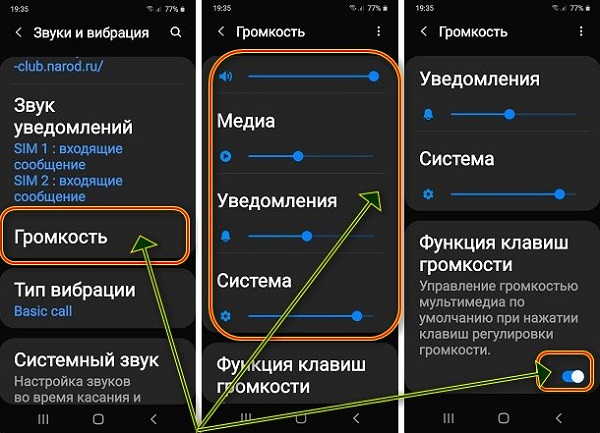
Имея в виду все эти звуковые материалы, я считаю, что одной из самых удобных функций TikTok является то, как он позволяет вам работать с несколькими звуковыми слоями в видео.
Например, у вас есть записанный клип со звуком в камере, музыкой, звуковыми эффектами и всем остальным, что вы добавили. TikTok позволяет уменьшить громкость звука камеры при повышении громкости музыки (и наоборот).
Для этого просто нажмите стрелку сбоку, чтобы открыть дополнительные параметры, и выберите 9.0131 Том . Вы увидите два ползунка, один с надписью Исходный звук, и один с надписью Добавленный звук . Добавленный звук относится к выбранной вами музыке. Исходный звук относится к звуку в камере и голосу за кадром.
3. Звуковые эффекты
Найдите звуковые эффекты или добавьте свои собственные. В разделе Звуки вы можете искать звуковые эффекты или добавлять свои собственные. Для поиска звуковых эффектов в библиотеке Звуки введите описательное слово (например, бум, бах, шлеп) и слова «звуковой эффект».
Для поиска звуковых эффектов в библиотеке Звуки введите описательное слово (например, бум, бах, шлеп) и слова «звуковой эффект».
Чтобы добавить собственный записанный звуковой эффект, нажмите Голос за кадром в правой части экрана. Вы увидите это, когда будете записывать видео. Как и в случае с другим добавляемым звуком, вы можете отредактировать звук звукового клипа, чтобы он запускался, когда вам это нужно, и играл с громкостью.
4. Использование переходов
После того, как вы записали или загрузили клипы, которые хотите использовать, перейдите к Эффекты , посмотрите вниз и выберите Переход .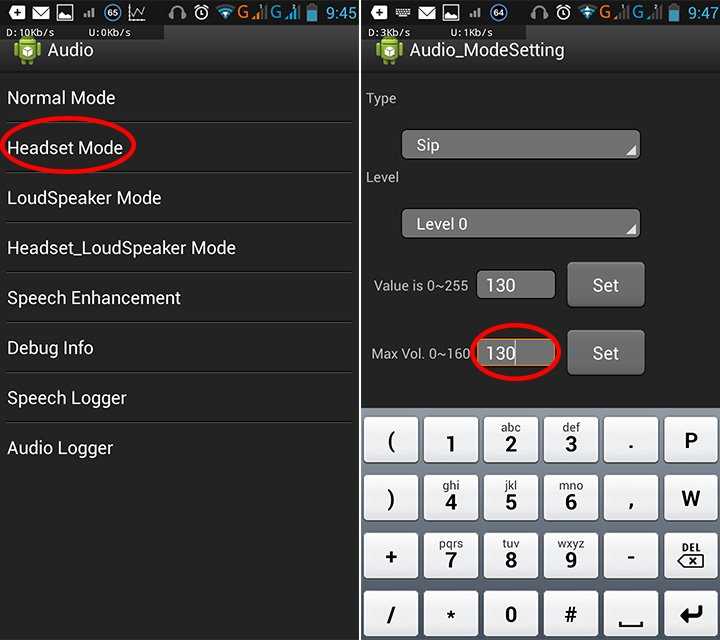 Найдите те, которые вам нравятся, и выясните, как вы хотите их использовать. Чтобы разместить переход, просто нажмите на временную шкалу — эффект будет добавлен к этому месту.
Найдите те, которые вам нравятся, и выясните, как вы хотите их использовать. Чтобы разместить переход, просто нажмите на временную шкалу — эффект будет добавлен к этому месту.
Переходы приложения идеально подходят для трансформаций и раскрытий. Просто убедитесь, что вы воспроизводите клип снова и снова, чтобы убедиться, что вы получаете желаемый результат, и настройте его соответствующим образом.
5. Работа с текстом
Добавить текст в видео очень просто.Чтобы добавить текст или заголовок к видео, нажмите Текст внизу. У вас будет возможность выбрать шрифт, цвет и размер ваших слов. Также доступна настройка ориентации текста, поэтому выбор ориентации слева или справа поможет вам оформить текст визуально привлекательным и согласованным образом.
У вас также есть опция «речь в текст», которая диктует, что вы говорите в микрофон вашего телефона. Если вы знакомы со шрифтами Instagram, шрифт TikTok покажется вам знакомым. После того, как вы ввели свои слова, вы можете выбрать, где они будут появляться и как долго они будут отображаться на экране.
После того, как вы ввели свои слова, вы можете выбрать, где они будут появляться и как долго они будут отображаться на экране.
Для этого коснитесь заголовка один раз . Вокруг текста появится рамка с двумя вариантами: Установить продолжительность и Редактировать .
Выбор Установить продолжительность позволяет вам выбрать время и продолжительность, как упоминалось ранее. Коснувшись Редактировать , вы вернетесь к экрану, где вы можете выбрать шрифт, цвет и размер.
6. Эффекты
Сделайте свое видео уникальным, добавив эффекты.Эффекты — вот где TikTok сияет. Есть два способа применить их — до и после записи. После того, как вы записали видео, вы можете ускорить его, реверсировать и добавить фильтры, в том числе интерактивные фильтры AR, которые вы видите в Instagram и Snapchat.
Однако по большей части опция «Фильтр» — это ваш стандартный фильтр, который применяется поверх отснятого материала, чтобы придать ему определенный атмосферный вид.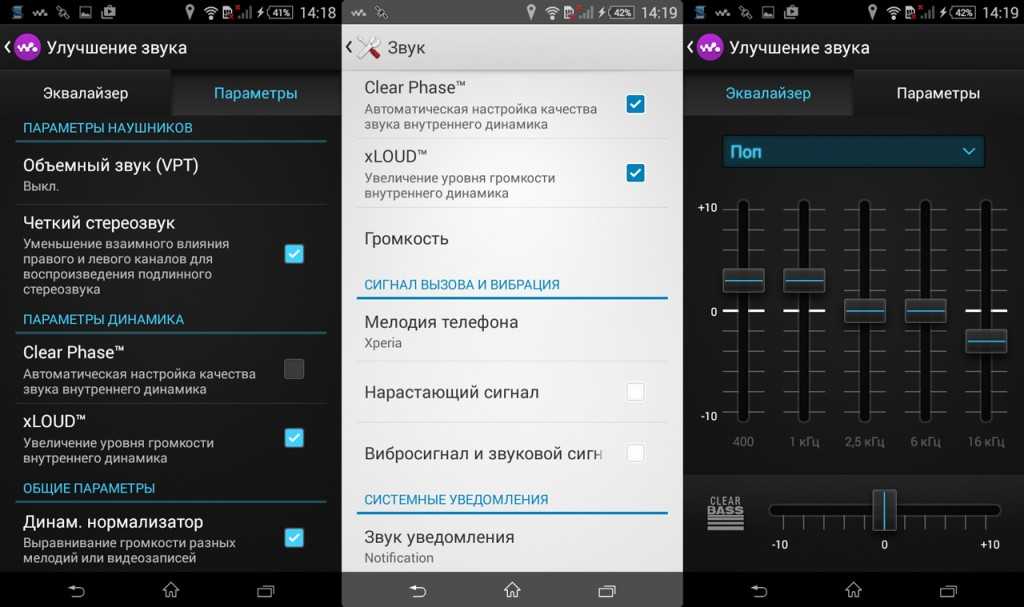
Чтобы применить эффект во время записи , нажмите значок лица Подмигнуть рядом с красной кнопкой Запись . Это вызывает массу различных эффектов на выбор.
На данный момент вы можете применять только один эффект за раз. То есть, хотя вы можете добавить несколько эффектов по всему видео, вы не можете накладывать два эффекта друг на друга. Один эффект должен закончиться , прежде чем вы сможете добавить еще один.
Вот несколько других эффектов, которые вы можете выбрать во время записи, а затем после записи клипа, и краткий обзор того, что делают эти эффекты: камера от лицевой стороны в режим селфи.
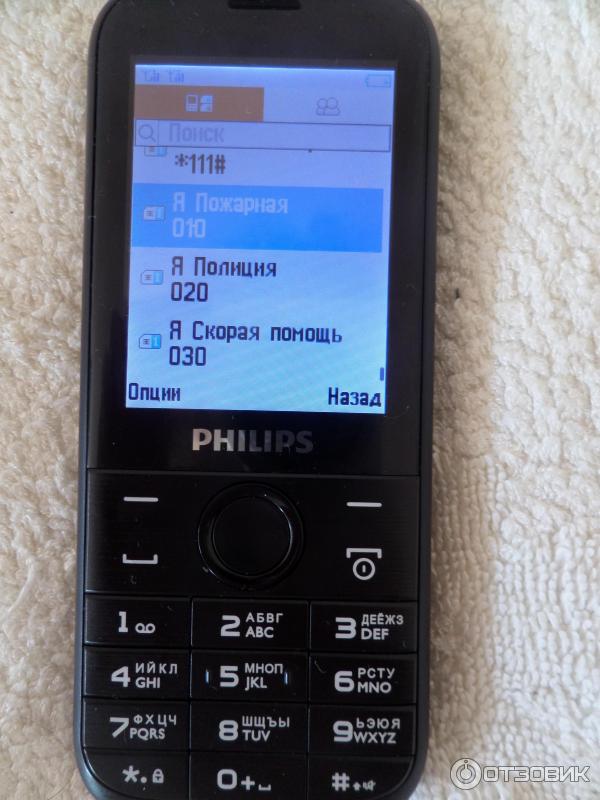 Это обеспечивает небольшое сглаживание лица, добавляя слегка отполированный вид человеку, изображенному на видео. По сути, это просто сглаживает изображение, «удаляет» дефекты и в целом делает изображение более приятным. . . мечтательный?
Это обеспечивает небольшое сглаживание лица, добавляя слегка отполированный вид человеку, изображенному на видео. По сути, это просто сглаживает изображение, «удаляет» дефекты и в целом делает изображение более приятным. . . мечтательный?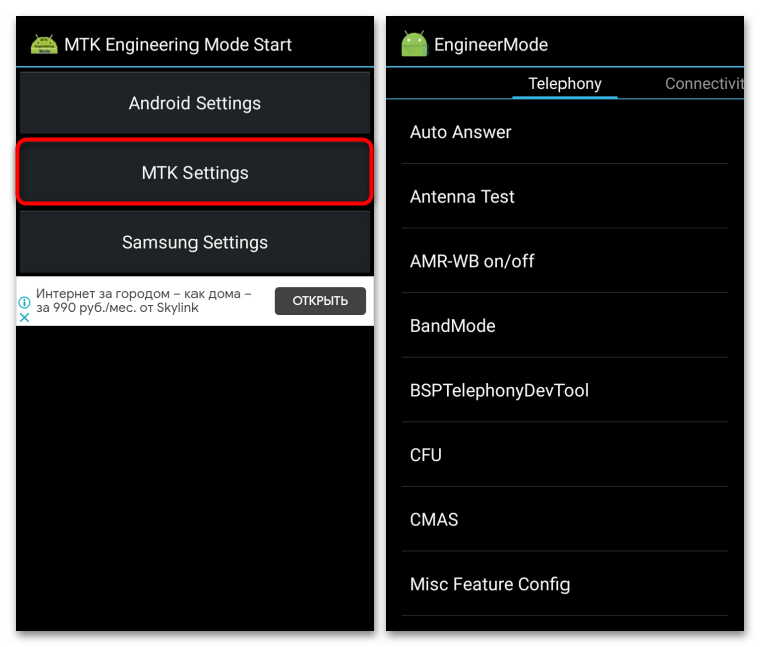
После записи:
- Фильтры: Выберите Фильтры в крайнем правом углу экрана, чтобы применить предустановленные образы к вашему снимку. Вот некоторые из доступных вариантов: Нормальный, Оригинальный, Солнечный, Живучесть, Тепло, Остров, Видеоблог, Тусклый, Персиковый, Розовый, Кино, Молодежь и т. д. Есть из чего выбрать, так что обязательно покопайтесь, прежде чем остановиться на одном из них. один.
- Настройка клипов: Здесь вы будете «редактировать» свое видео.
- Голосовые эффекты: Эти эффекты можно применять к любому звуку, который вы записали в видео. Эффекты варьируются от Cat, Flute, Chipmunk, Baritone, Megaphone, Robot, Low Battery, Vibratro, Electronic, Echo, Synth, Helium или Giant. 9.
- Шумоподавление: Эта опция «пытается» понизить фоновый шум, чтобы сгладить звук.
 На мой взгляд, этот вариант не работает, поэтому имейте в виду, он может звучать не так, как вы хотите.
На мой взгляд, этот вариант не работает, поэтому имейте в виду, он может звучать не так, как вы хотите.
7. Экспорт/публикация
Теперь опубликуйте для всего мира!После того, как вы закончили свое видео и заблокировали звук, эффекты и текст, пришло время опубликовать его! Как и в случае с Instagram, у вас есть возможность добавлять хэштеги и отмечать друзей и другие учетные записи в поле описания.
Вы можете отправить видео Общедоступному , Приватному , или только своим Подписчикам , а также отключить комментарии. У вас также есть возможность разрешить людям использовать это видео для реакции и Разрешить Дуэты , что означает, что они могут весело использовать ваш контент, обычно в надежде стать вирусным.
Это отличный способ показать свое видео другим. Разрешить Stitch позволяет вам разрешить другим использовать ваш TikTok в своем собственном TikTok. Считайте, что это способ позволить людям самостоятельно реагировать на ваш TikTok.
Считайте, что это способ позволить людям самостоятельно реагировать на ваш TikTok.
Вы также можете сохранить видео на свой телефон. (На всякий случай сохраните его на телефон навсегда.)
Наконец, вы также можете опубликовать его в Instagram и Snapchat и отправить друзьям напрямую через текстовые сообщения.
Попробуйте ролики в Instagram
Если вы еще не видели сами, ролики в Instagram, возможно, так же популярны, как и TikTok. Формат почти такой же, как у TikTok, запись и загрузка видео подходят к интерфейсу. Эффекты, возможности редактирования музыки, фильтры и взаимодействие между пользователями практически одинаковы.
В приведенном выше руководстве вы можете попробовать сами! Это всего лишь один из способов, которым вам может понадобиться загрузить свою работу или доставить ее клиенту.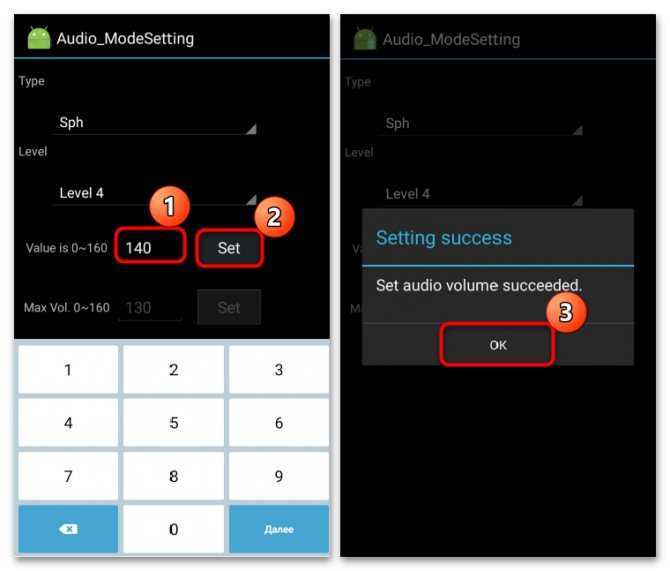
 Правила эксплуатации и безопасности ……………………………………………………………………………………. 4 1.1. Меры предосторожности ………………………………………………………………………………………………………… 4
Правила эксплуатации и безопасности ……………………………………………………………………………………. 4 1.1. Меры предосторожности ………………………………………………………………………………………………………… 4
 Нажмите клавишу Ок для входа в выбранное меню. Цифровая клавиатура используется для ввода цифр, букв и символов. Цифры также могут использоваться как горячие клавиши для доступа к опциям меню. В режиме ожидания нажимайте клавишу для
Нажмите клавишу Ок для входа в выбранное меню. Цифровая клавиатура используется для ввода цифр, букв и символов. Цифры также могут использоваться как горячие клавиши для доступа к опциям меню. В режиме ожидания нажимайте клавишу для 1 Просмотр 2.2 Отправить SMS 2.3 Отправить MMS 2.4Вызов 2.5 IP-вызов 2.6 Изменить 2.7 Удалить 2.8 Копировать 2.9 Переместить 2.10 Отправить мою vCard 2.11 В черный список 2.12 Группы 2.13
1 Просмотр 2.2 Отправить SMS 2.3 Отправить MMS 2.4Вызов 2.5 IP-вызов 2.6 Изменить 2.7 Удалить 2.8 Копировать 2.9 Переместить 2.10 Отправить мою vCard 2.11 В черный список 2.12 Группы 2.13 5.2.2. Настройки вызовов 5.2.2.1. Настройки вызовов SIM1 ID абонента Может
5.2.2. Настройки вызовов 5.2.2.1. Настройки вызовов SIM1 ID абонента Может Добавить закладку:
Добавить закладку: Сбросить: сброс к заводским настройкам. Совещание, Домашний, Наушники Опции профиля Общий. 5.6.2.2. Уличный
Сбросить: сброс к заводским настройкам. Совещание, Домашний, Наушники Опции профиля Общий. 5.6.2.2. Уличный 5.7.3. Аудиоплеер Для того чтобы загружать музыку на
5.7.3. Аудиоплеер Для того чтобы загружать музыку на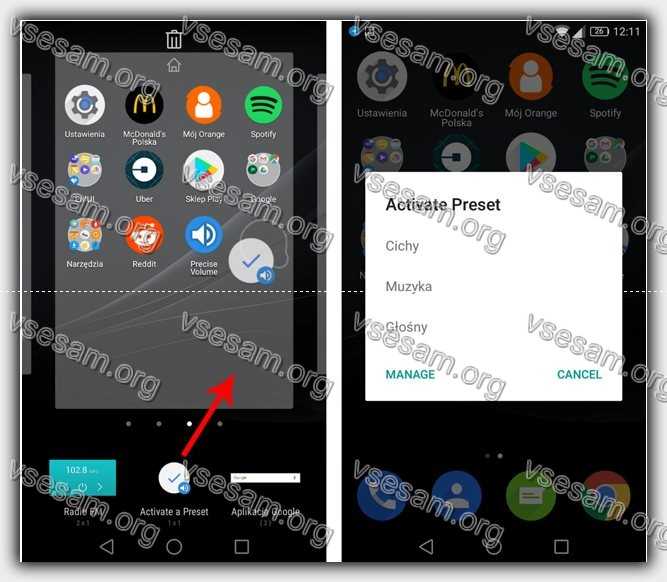 Что знаВремя работы телефо- чительно увеличивает расход заряда батареи и снижает время работы на в режиме ожидания аккумулятора в режиме ожидания. Переместитесь в зону уверенного приема или временно отключите телефон. очень короткое
Что знаВремя работы телефо- чительно увеличивает расход заряда батареи и снижает время работы на в режиме ожидания аккумулятора в режиме ожидания. Переместитесь в зону уверенного приема или временно отключите телефон. очень короткое На мой взгляд, этот вариант не работает, поэтому имейте в виду, он может звучать не так, как вы хотите.
На мой взгляд, этот вариант не работает, поэтому имейте в виду, он может звучать не так, как вы хотите.
Ваш комментарий будет первым